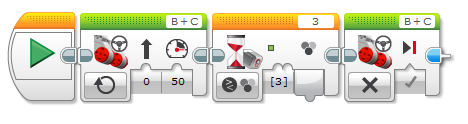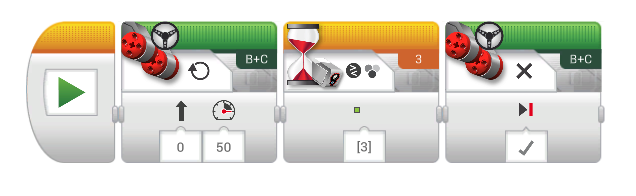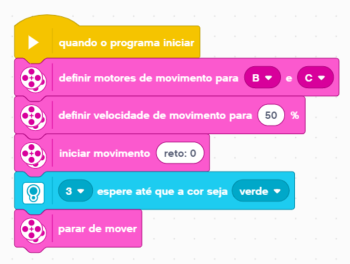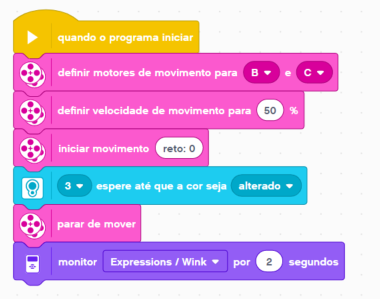Os sensores de cor podem ser usados para perceber a qualidade de fabricação de materiais ou para identificar falhas na produção. Por exemplo, podemos checar se a lataria de um carro tem tonalidade de cor correta. Imagina fazer um carro branco e no final das contas, ele ser verde?
Os sensores também são muito utilizados para separar os produtos de uma linha de produção e coloca-los em seus compartimentos apropriados. Outra aplicação bastante legal é a de delimitar onde uma máquina precisa agir: um braço robótico com uma furadeira sempre vai fazer um furo no local que tem a mesma cor, por exemplo.
Já pensou construir uma máquina assim para separar os MM’s por cor?
Mas o que é que o sensor enxerga?
Existem muitas cores e, na verdade, a cor que o nosso olho enxerga é, simplesmente, alguns comprimentos de onda eletromagnética, assim como são as ondas de rádio, as ondas do micro-ondas e as ondas de televisão.
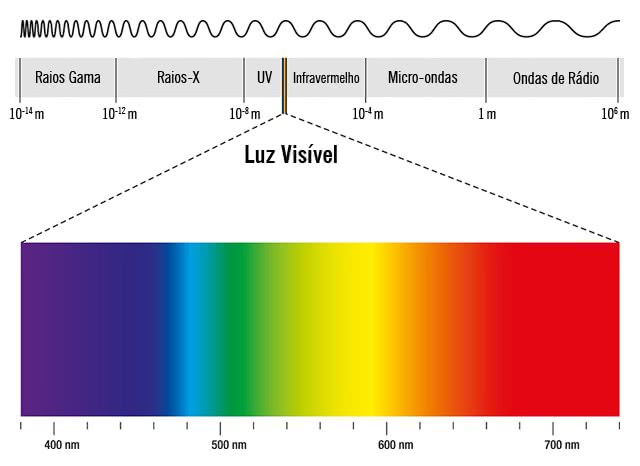
Perceba que as cores que vemos acima são as mesmas de um arco-íris. E isso não é coincidência: A luz que enxergamos no dia a dia, ou seja, a luz branca, é uma mistura dessas cores e, de vez em quando, assim como num prisma, as gotas de chuva se encarregam de separar essas cores e nos mostrar elas separadas. Veja um exemplo disso nesse vídeo do manual do mundo:
O sensor de cores possui a capacidade de checar as cores disponíveis no LEGO Mindstorms EV3, verificar a intensidade da luz refletida e a intensidade da luz ambiente. A lâmpada maior é o LED usado para emitir luz e a menor é o sensor de cor propriamente dito.

Entendendo o Sensor de Cor
Somente no computador temos o bloco Sensor de cor na aba amarela. Esse bloco, assim como o sensor de toque, permite usar o valor medido pelo sensor para conectá-lo com outros bloco de programação. Além disso, existe a opção de calibração da intensidade de luz refletida.
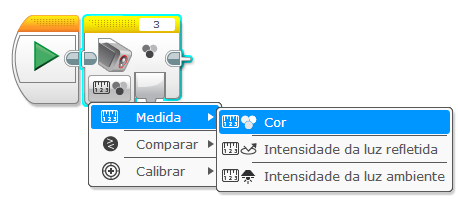
Podemos, também, utilizar o sensor de cor dentro das opções do bloco Esperar. As opções disponíveis dentro do bloco Esperar são as mesmas do sensor de toque, ou seja, podemos escolher os modos de operação dentro das opções “comparar” e “alterar”. Por enquanto, como no sensor de toque, vamos aprender a utilizar o sensor de cor dentro do bloco Esperar. Os modos de operação à disposição são três:
- Cor
Reconhece 7 cores: preto, marrom, azul, verde, amarelo, vermelho e branco. Perceba que essas são as cores utilizadas nas peças de LEGO! Ele também tem o reconhecimento de nenhuma cor, isto é, consegue dizer se tem algum objeto com algum tipo de cor na sua frente. Assim, o sensor consegue avaliar se há objetos transparentes ou se não há nada na sua frente. Cores parecidas com as 7 que citamos, serão reconhecidas como a mais próxima dentre as sete iniciais. Por exemplo, um cinza muito escuro vai ser dado como preto, ou um rosa vai ser entendido como vermelho.
- Reflexão de luz
Mede a intensidade da luz refletida em volta do LED que emite luz vermelha. (0 = muito escuro, 100 = muito claro). Isso acontece por que a luz é uma onda. É parecido com o eco: Ela bate nas superfícies e volta para o sensor. Então, a partir disso, podemos dizer se um objeto reflete muita ou pouca luz.
- Luz ambiente
Mede a intensidade da luz que entra no sensor de cor a partir do ambiente. (0=muito escuro, 100=muito claro). Usa o mesmo princípio do modo anterior, mas não emite luz alguma. Apenas analisa a luz do ambiente.
| No computador | No tablet |
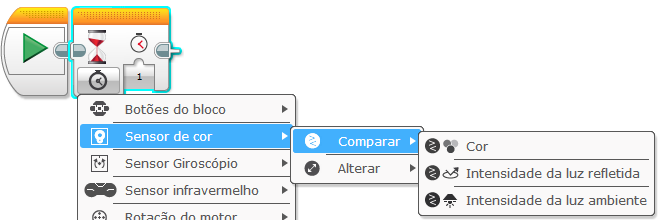 |
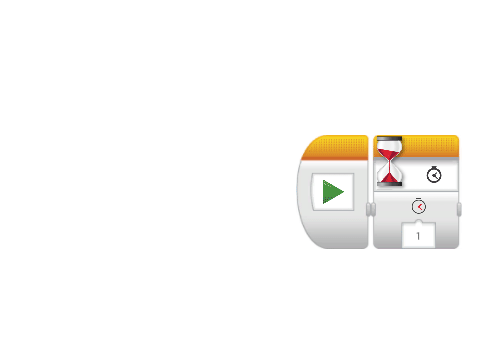 |
Usando o Sensor de Cor
Agora que sabemos o que cada modo de operação consegue fazer, precisamos aprender a mexer nos blocos durante a programação, já que cada opção e modo de operação tem opções diferentes. Nessa aula, vamos aprender a mexer apenas com o modo cor. Nos próximos módulos, revelaremos como aproveitar os outros modos de operação.
- Modo Comparar ->Cor
Definimos uma cor para o EV3 procurar clicando no número indicado dentro das opções. Cada cor é definida por um número preestabelecido.
| No computador | No tablet |
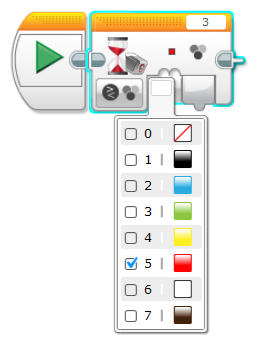 |
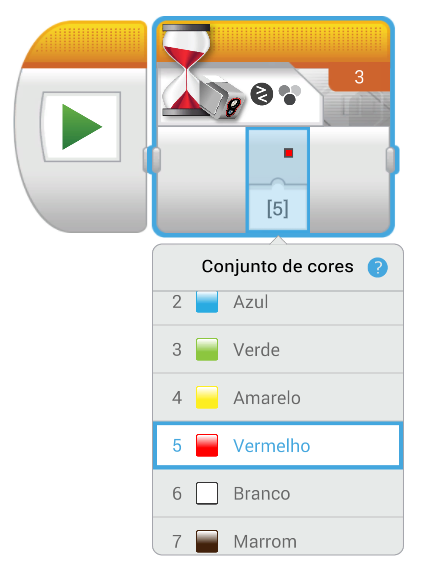 |
- Modo Alterar -> Cor
Não há opções para serem modificadas. A programação é retomada quando o sensor detecta uma mudança na cor.
| No computador | No tablet |
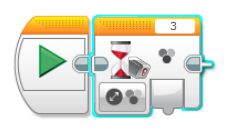 |
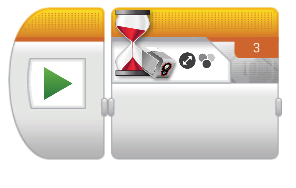 |
Escolha a cor que você mais gosta e faça com que seu robô ande em linha reta até que achar uma peça de LEGO com sua cor preferida. Para isso, monte um dos conjuntos abaixo e faça seu veículo parar na frente dele.

Monte o Manual do Veículo:
Na programação desse veículo, vamos seguir uma estratégia similar à usada no sensor de toque. Isto é, vamos ligar os motores e pará-los apenas quando sensor detectar uma cor específica. A animação abaixo mostra como acessar a opção comparar-> Cor.
| No computador | No tablet |
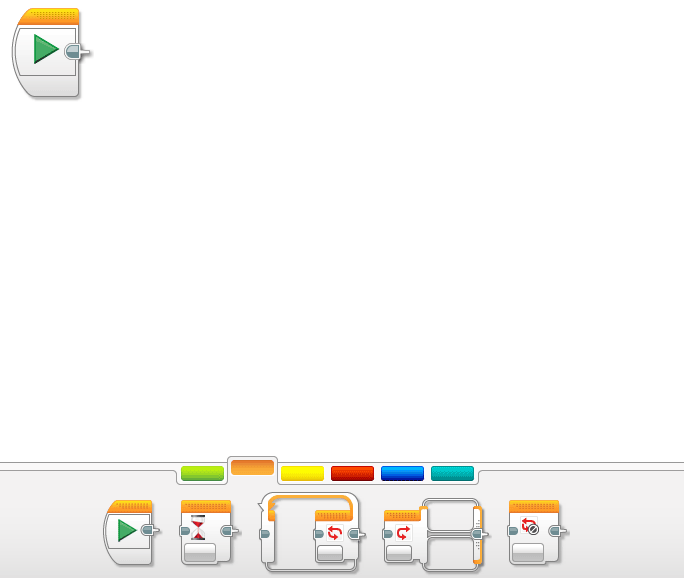 |
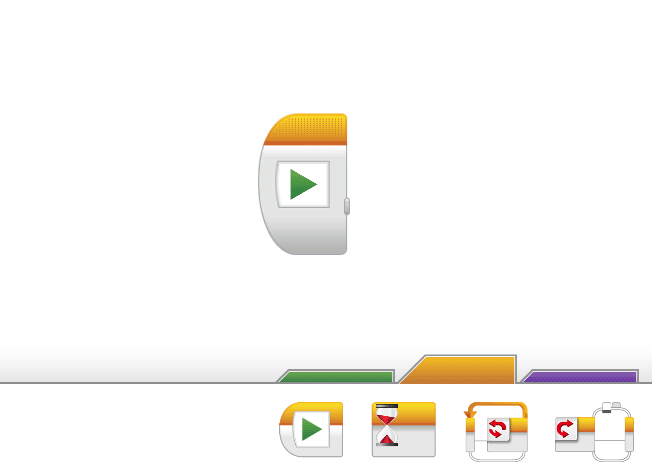 |
Sugestão de Programação:
- Ponha um bloco que faça o robô andar em linha reta.
- O segundo bloco deve esperar que o sensor detecte uma cor específica para continuar a programação.
- No último bloco, faça com que o veículo pare.
Faça a mesma coisa que o código anterior só que usando o modo tanque e usando a opção alterar->Cor. Além disso, complete a experiência colocando uma carinha feliz enquanto o robô estiver andando. Quando ele achar um lugar com uma alteração de cor, o monitor deve dar uma piscadela com o motor parado.
![]() Registre seu feito e marque a @robot.education !!
Registre seu feito e marque a @robot.education !!